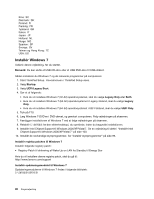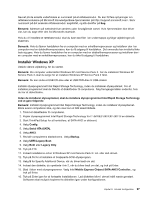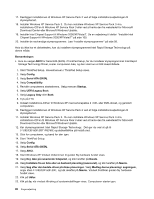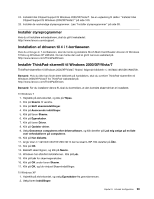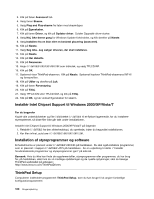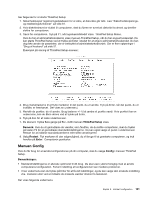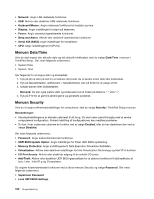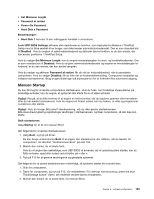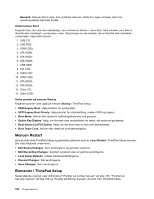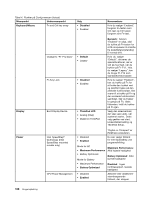Lenovo ThinkPad Edge E125 (Danish) User Guide - Page 117
Menuen Config, ThinkPad Setup, Bemærk, Restart, Enter, Config, Bemærkninger
 |
View all Lenovo ThinkPad Edge E125 manuals
Add to My Manuals
Save this manual to your list of manuals |
Page 117 highlights
Gør følgende for at starte ThinkPad Setup: 1. Sikkerhedskopiér registreringsdatabasen for at sikre, at data ikke går tabt. Læs "Sikkerhedskopieringsog retableringsfunktioner" på side 61. 2. Hvis diskettedrevet er sluttet til computeren, skal du fjerne en eventuel diskette fra drevet og derefter slukke for computeren. 3. Tænd for computeren. Tryk på F1, når logoskærmbilledet vises. ThinkPad Setup åbnes. Hvis du har et administratorkodeord, vises menuen ThinkPad Setup, når du har angivet kodeordet. Du kan starte ThinkPad Setup ved at trykke på Enter i stedet for at angive administratorkodeordet. Du kan dog ikke ændre de parametre, der er beskyttet af administratorkodeordet. Der er flere oplysninger i "Brug af kodeord" på side 51. Eksempel på visning af ThinkPad Setup-menuen: 4. Brug markørtasterne til at flytte markøren til det punkt, du vil ændre. Tryk på Enter, når det punkt, du vil indstille, er fremhævet. Der vises en undermenu. 5. Revidér de punkter, du vil ændre. Brug tasterne +/- til at ændre et punkts værdi. Hvis punktet har en undermenu, kan du åbne denne ved at trykke på Enter. 6. Tryk på Esc for at lukke undermenuen. 7. Du skal evt. trykke flere gange på Esc, indtil menuen ThinkPad Setup vises. Bemærk: Hvis du vil genindlæse de værdier, som fandtes, da du købte computeren, skal du trykke på tasten F9 for at genindlæse standardindstillingerne. Du kan også vælge et punkt i undermenuen Restart for at indlæse standardværdierne eller slette ændringerne. 8. Vælg Restart. Flyt markøren til den valgmulighed, du vil bruge til at genstarte computeren, og tryk herefter på Enter. Computeren genstarter. Menuen Config Hvis du får brug for at ændre konfigurationen på din computer, skal du vælge Config i menuen ThinkPad Setup. Bemærkninger: • Standardindstillingerne er allerede optimeret til dit brug. Du skal være yderst forsigtig med at ændre computerens konfiguration. Forkert indstilling af konfigurationen kan medføre problemer. • I hver undermenu kan du trykke på Enter for at få vist indstillinger, og du kan vælge den ønskede indstilling vha. markøren eller ved at indtaste de ønskede værdier direkte fra tastaturet. Der vises følgende undermenu: Kapitel 8. Udvidet konfiguration 101